Amazonにはプライム会員という有料プランが人気です。
プライム会員の更新日やさまざまな更新などは情報管理ページで簡単できます。
この記事では、Amazonプライム会員の情報管理ページのアクセス方法やできることを紹介します。
目次
Amazonプライム会員の情報管理ページにアクセスする方法
Amazonプライム会員になると、情報管理ページにアクセスすることでさまざまな会員情報を確認できます。
まずは、Amazonプライム会員の情報管理ページにアクセスする方法(スマホアプリ・パソコンブラウザ)を紹介します。
スマホアプリ
Amazonoショッピングアプリ(App Store・Google Play)でAmazonプライム会員の情報管理ページにアクセスする手順は以下のとおりです。
- 「Amazonショッピングアプリ」を起動(初の場合はログインする)
- 「人型アイコン」をタップ
- 「アカウントサービス」をタップ
- 「プライム会員情報の設定・変更」をタップ
iPhoneアプリとAndroidアプリでは若干の表記に違いがある場合がありますが、基本的な手順は紹介したとおりです。
ブラウザ
パソコンのブラウザでAmazonプライム会員の情報管理ページにアクセスする手順は以下のとおりです。
- 「Amazon」にアクセスする(初の場合はログインする)
- 「アカウント&リスト」にカーソルを合わせる
- 「Amazonプライム会員情報」をクリック
パソコンのブラウザでは、どのブラウザを使っても手順に違いはありません。
ちなみに、「アカウント&リスト」>「Prime」でも同じ管理ページにアクセスできます。
どちらも同じ情報管理ページなのでアクセスしやすい手順を使ってください。
Amazonプライム会員の情報管理ページでできること
では、Amazonプライム会員の情報管理ページでできることを紹介します。
- 更新日・支払い日の確認
- プラン変更
- 支払い方法の変更
- Amazonプライム会員の解約
- プライム特典の利用状況の確認
- プライム特典の共有
更新日・支払日の確認
Amazonプライム会員の情報管理ページでは、Amazonプライム会員の更新日・支払日の確認ができます。
Amazonプライムでは、初月に限り無料トライアル期間が設けられていますが、情報管理ページでトライアルの期間も確認できます。
無料期間だけ使ってみたい方は、必ず情報管理ページでいつまで使えるのか確認をおこたらないようにしましょう。
プラン変更
情報管理ページでは、プランの変更も可能です。
Amazonプライム会員は、2つのプランが用意されています。
- 月間プラン:600円
- 年間プラン:5,900円(年間で1,300円お得)
Amazonには、月間・年間プランの2つが用意されています。
毎月欠かさずAmazonを使う方は年間プランの方がお得ですが、不定期でしか使わない方は月間プランで使うときだけ契約した方がお得です。
ちなみに、Amazon Studentという学割プランもありますが、こちらから変更はできないので注意が必要です。
支払い方法の変更
情報管理ページでは、Amazonプライム会員の会費の支払い方法の変更も可能です。
- クレジットカード
- キャリア決済
- ペイディ(あと払い)
- Amazonギフトカード
- パートナーポイントプログラム
- PayPay
AmazonギフトカードやPayPayを支払いに設定している場合は、チャージしておく必要があります。
残高不足になるとプライム会員が一時停止されるので注意しましょう。
プライム会員の解約
情報管理ページでは、Amazonプライム会員の解約も可能です。
Amazonプライム会員は、「今すぐ解約」と「更新日に解約」の2つから選べます。
今すぐ解約するには、Amazonプライム会員の特典を使っていないことが条件になるので覚えておきましょう。
プライム特典の利用状況の確認
情報管理ページでは、Amazonプライム会員の特典の利用状況も確認できます。
- Prime Videoの視聴回数
- Prime Readingの視聴回数
- 配送特典を使った回数
- Amazon Music Primeの視聴回数
過去12ヶ月間で各サービスの利用回数を確認できます。
情報管理ページなら利用状況を一目で確認できるので、気になる方は一度チェックしてみてください。
プライム特典の共有(パソコンブラウザのみ)
情報管理ページでは、Amazonプライム特典の共有も可能(パソコン版ブラウザのみ)です。
- 情報管理ページにアクセスする
- 「プライム特典を共有する」をクリック
- 名前とメールアドレスを入力する
- 「登録案内を送る」をクリック
入力したメールアドレス宛にAmazonプライム会員の特典を共有するためのリンクが送信されます。
リンクから登録すれば共有されたユーザーもAmazonプライムの一部の特典を利用できるので、家族などにも共有してみてください。
Amazonプライム会員特典を家族と共有する際の注意点
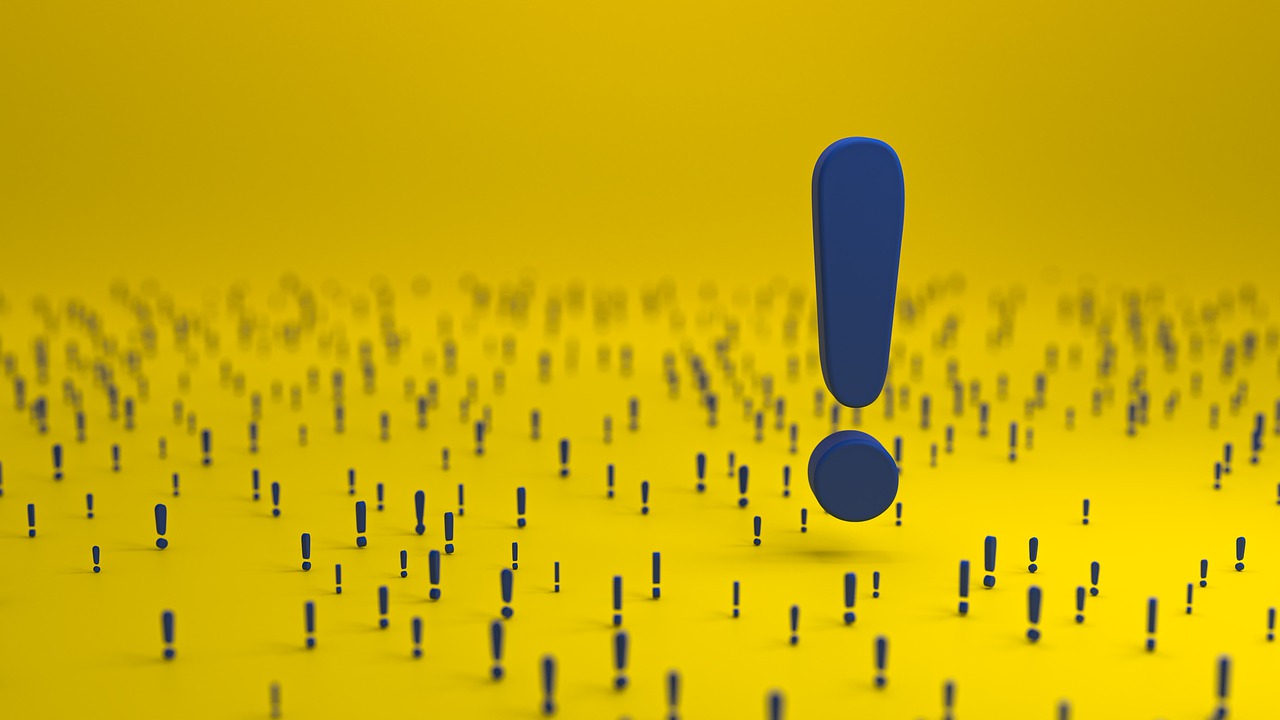
Amazonプライム会員の特典を共有する際の注意点を紹介します。
同居していない家族とは共有できない
Amazonプライム会員の特典の共有は、同居している家族(最大2名)のみと決められています。
同居していない家族とは共有は利用規約で違反扱いになる可能性があるので自己責任で行いましょう。
アプリでは共有の招待ができない
Amazonプライム会員の共有は、アプリからでは招待できないので注意が必要です。
ブラウザ(パソコン)からの共有の招待が必要なので注意しましょう。
Amazon Prime Videoなどの特典は共有できない
Amazonプライム会員の特典共有は、Amazon Prime Videoなどのサービスは含まれません。
- お急ぎ便が無料
- お届け日時指定便が無料
- 特別取扱商品の取扱手数料が無料
- プライム会員限定先行タイムセール
- 提携ネットスーパー(ライフ、バロー、成城石井)
- Amazonフレッシュ
共有できる特典は、ネットショッピングに関することで、動画や音楽、書籍などは共有しても見られないので注意しましょう。
※参考サイト:Amazon
Amazonプライム会員に関するよくある質問
では、Amazonプライム会員に関するよくある質問を紹介します。
勝手にプライム会員に登録されることはありますか?
勝手にAmazonプライム会員に登録されることはありません。
プライム会員に登録をしたことがない人には、買い物をしたときに無料トライアルの招待が表示されます。
送料無料やお急ぎ便の無料などのために無料トライアルを使うと、それ以降は自動更新されます。
情報管理ページで解約の手続きをしておかないと勝手に登録されたと感じてしまう場合があるので注意しましょう。
プライム会員の解約はどうすればできますか?
Amazonプライム会員の解約は情報管理ページから簡単に行えます。
- 「Amazonショッピングアプリ」を起動(初の場合はログインする)
- 「人型アイコン」をタップ
- 「アカウントサービス」をタップ
- 「プライム会員情報の設定・変更」をタップ
- 「プライム会員情報の管理」をタップ
- 「会員情報を更新し、プライムをキャンセルする」をタップ
- 「プライム会員資格を終了し、特典の利用を止める」をタップ
- 「特典と会員資格を終了」をタップ
プライム会員を解約した時に返金してもらえますか?
Amazonプライム会員では、会員の特典を利用していない場合は返金してもらえます。
年間プランを契約している場合は、特典の利用状況によっては返金額が減額されたり、返金自体がされない場合もあるので注意が必要です。
Amazonプライム会員を解約したらポイントも失効しますか?
Amazonプライム会員を解約してもAmazonポイントが失効することはありません。
Amazonアカウントを削除(退会)してしまうとAmazonポイントも失効しますが、プライム会員を解約しただけなら、そのまま残るので安心して解約してください。
無料トライアルは何度使えますか?
Amazonプライム会員の無料トライアルは、基本的には1アカウントで1回です。
ただ、公式的な情報ではありませんが、プライム会員を解約してかなりの期間を空ければ再度無料トライアルを使えるというウワサも出ています。
具体的な日数は不明な上に、実際に使えるのかも不明な情報なので、1度だけだと思って使うことをおすすめします。
まとめ

Amazonプライム会員の情報管理ページのアクセス方法やページでできることなどを紹介してきました。
Amazonプライム会員の状況は、情報管理ページで簡単にチェックできます。
解約やプラン変更などの更新作業も情報管理ページからできるので、触ったことがない方も一度チェックしてみてください。




